直接上步骤吧
1.制作PE的启动U盘(推荐老毛桃) 官网在这里:https://www.laomaotao.net/
连接到虚拟机,可以service.msc之后,启动VMware USB Arbitration Service
2.新建虚拟机,先不用添加任何硬盘,得到下面这个页面
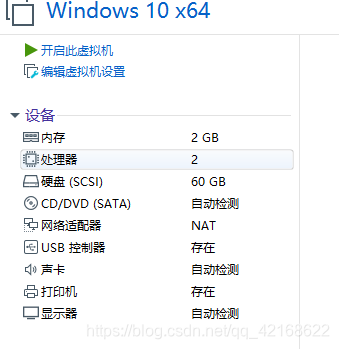
3.点击硬盘,先移除硬盘
4.添加PE系统所在的U盘所在的硬盘 ————一定要选【使用物理磁盘】(一般U盘所在的是最后一个)
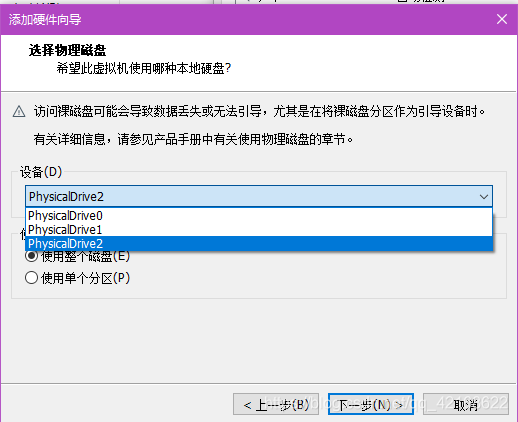
5.再添加虚拟机的硬盘,【使用现有的虚拟磁盘】
由于我用的直接是VMDK文件,直接选择vmdk文件路径就行,iso请参照先加pe所在硬盘,再加系统所在硬盘这种思想自行探索
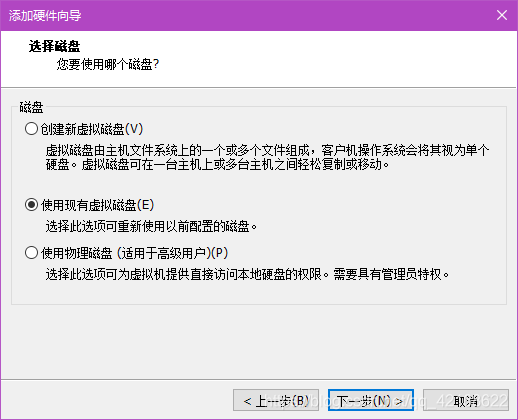
6.选择【开启电源时进入固件】
进boot option 改PE所在的硬盘启动顺序为第一个
进入PE系统,有修改密码工具,选择用户,修改密码,重启可再改一下启动项为正常开机,即可进入系统,输入刚才设的密码即可进入
写的仓促,不对请多指正

























 2万+
2万+

 被折叠的 条评论
为什么被折叠?
被折叠的 条评论
为什么被折叠?








